Ci sono diversi motivi per cui potresti voler abilitare la modalità oscura sul tuo smartphone Samsung Galaxy. Forse lo trovi più facile per i tuoi occhi, o forse vuoi sfruttare la tecnologia dello schermo OLED di Samsung e risparmiare un po 'di durata della batteria illuminando meno pixel. O forse pensi solo che sia bello (lo è). Ti mostrerò quanto è facile impostare lo schermo in modalità oscura. Chissà, potresti non voler mai tornare indietro!
Come abilitare la modalità oscura sul tuo telefono Galaxy
Per questa guida, presumo che il tuo dispositivo sia su Android 10 Q. C'è un modo per abilitare una versione della modalità oscura per i telefoni Galaxy su Android 9 Pie, ma tecnicamente non è un'impostazione a livello di sistema operativo Android e quindi potrebbe non funzionare su tutte le tue app.
- Assicurati che il tuo dispositivo sia aggiornato a Android 10.
- Diapositiva verso il basso l'ombra delle notifiche e delle impostazioni.
-
A seconda di te, hai organizzato le impostazioni di sistema nel menu a discesa, potrebbe essere necessario
scorri su uno schermo per vedere l'impostazione della modalità Scuro (ha un'icona a forma di luna).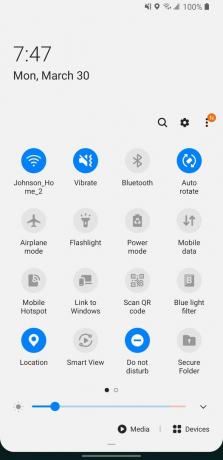
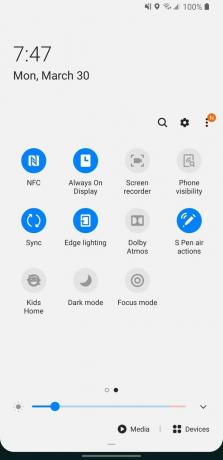 Fonte: Jeramy Johnson / Android Central
Fonte: Jeramy Johnson / Android Central - Tocca Modalità oscura per attivare la modalità oscura a livello di sistema.
-
Premere a lungo sulla modalità Scuro per visualizzare le impostazioni estese della modalità Scuro.

 Fonte: Jeramy Johnson / Android Central
Fonte: Jeramy Johnson / Android Central - Attiva Attiva come programmato per attivare la modalità oscura in momenti specifici della giornata (ad esempio, dal tramonto all'alba o personalizzata).
- Attiva / disattiva Applica allo sfondo per fare in modo che lo sfondo corrisponda alla temperatura del colore del resto delle tue app.
-
Attiva / disattiva il filtro colore adattivo per attivare un filtro della luce blu tra il tramonto e l'alba per ridurre l'affaticamento degli occhi. Dovrai concedere al telefono l'autorizzazione per accedere alla tua posizione affinché funzioni.
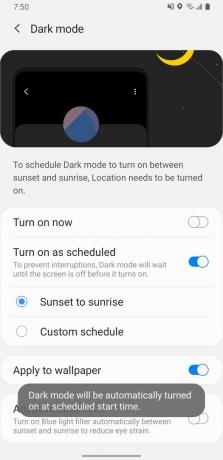
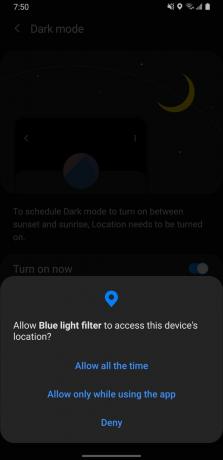 Fonte: Jeramy Johnson / Android Central
Fonte: Jeramy Johnson / Android Central
A mio parere, il modo più rapido per accedere alle impostazioni della modalità Scura è dall'ombra Notifiche / Impostazioni a discesa. Tuttavia, puoi anche accedervi andando nell'app Impostazioni e toccando il Schermo menù.
Questo supporto per la modalità oscura di Android 10 Q a livello di sistema dovrebbe essere accessibile su tutta la linea Galaxy S20, nonché sulle linee Note 10 e S10, Note 9 e S9 e molte delle recenti serie A e M. Per le serie precedenti come la generazione Note 8 e S8, purché eseguano Android 9 Pie e la prima versione o successiva di One UI, avrai comunque accesso alla modalità Nite di Samsung. I passaggi per abilitare la modalità Nite saranno gli stessi descritti sopra, ma cercherete le parole Modalità Nite invece di Modalità oscura. Inoltre, la modalità Nite interesserà probabilmente solo le app di sistema e i menu e potrebbe non funzionare su molte app di terze parti.
Le nostre migliori scelte di attrezzature
Se stai cercando di passare a un nuovo telefono Galaxy su Android 10 con almeno alcuni cicli software in più, la nostra scelta è il Galaxy S20 +. Mentre stai cullando l'ultimo e il più grande, sii consapevole delle tue scelte protettive con questa custodia S20 + sostenibile di Kvadrat.
